Jak nainstalovat mody pro Skyrim Special Edition na konzoli Xbox One nebo PlayStation 4

Elder Scrolls V: Skyrim Speciální edice je nyní k dispozici na platformách PlayStation 4 a Xbox One a poprvé jsou pro konzoly hráčů k dispozici "mods".
Pokud nejste obeznámeni s tímto pojmem, mody jsou modifikací základní hry vytvořenými (a v tomto případě oficiálně schválenými) mody. Mohou dělat cokoli od přidání nových kostýmů k úplně novým questovým větvím doplněným o položky, kouzla a výhody. Mody byly vždy jednou z velkých výhod PC hráči měli nad konzoly hráčů, obzvláště s hrami jako Elder Scrolls seires. Ale nyní se mohou hráči v konzole dostat také do zábavy. Zde je návod.
Začínáme s mody v Skyrim
Chcete-li začít používat mody v Skyrim Special Edition , potřebujete účet Bethesda.net. Přejděte na stránku společnosti Bethesda a přihlaste se k účtu.
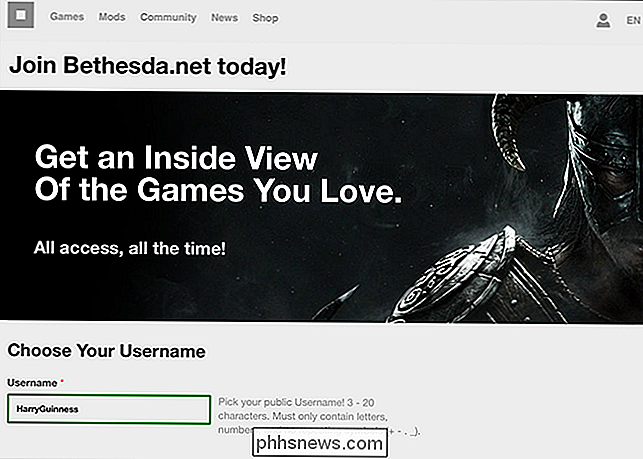
Poté spusťte Skyrim na vaší konzoli. Používám systém PlayStation 4, ale proces by měl být na Xboxu velmi podobný.
Z hlavní nabídky vyberte Mody.

Přihlaste se k nově nastaveným podrobnostem účtu Bethesda. přihlaste se, budete se zacházet s pěkným varovným hlášením, které vám říká, že mody mohou kdykoli přerušit vaši hru.
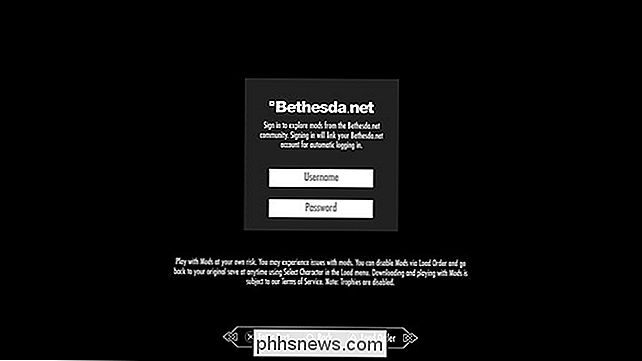
Jakmile se dostanete, uvidíte mřížkový displej oblíbených a vysoce hodnocených modů. Recenze komunity jsou opravdu důležité v modding komunity. Vysoce ohodnocené mody jsou obvykle mnohem vzrušující a méně pravděpodobné, že budou mít nepředvídatelné efekty.

Můžete procházet všemi mody (více než 5000) nebo použít volby Vyhledat a Filtr pro nalezení konkrétního modu
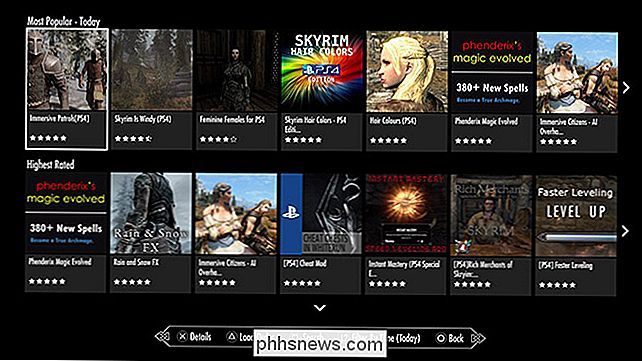
Jednou jste našli jeden, který se vám líbí, vyberte jej a klepněte na tlačítko Stáhnout. Stojí za to číst popis, aby se zjistilo, zda existují nějaké jiné mody, s nimiž není kompatibilní. Bethesda neklamal mody, které by mohly vytvářet zvláštní situace.
Můžete si stáhnout tolik modů, kolik chcete; stačí se ujistit, že nebudou vzájemně ovlivňovat.
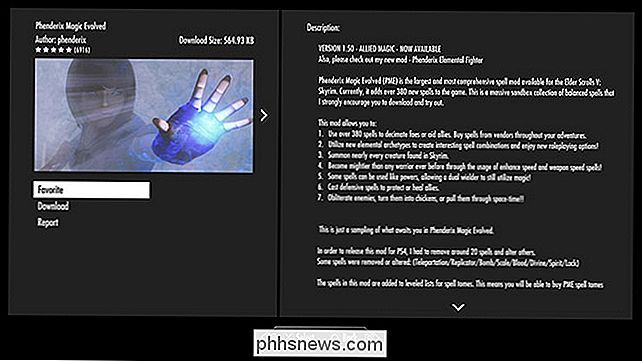
Chcete-li konfigurovat, které mody jsou aktivní, nebo se zbavit těch, které již nepoužíváte, vyberte možnost Načíst objednávku z nabídky Mody. Zde si můžete prohlédnout, které mody máte aktivní, nebo je povolit, zakázat a odstranit.
Také je možné, že je budete chtít znovu uspořádat. Například pokud máte jeden mod, který změní textury po celém Skyrim a jeden mod, který změní texturu jen sníh, budete chtít zajistit, aby sníh mod byl načten
po šířka Skyrim mod-jinak, uvidíte textury z modulu Skyrim a nikoliv modu sněhu Po dokončení se vrátíte zpět do hlavní nabídky a načte soubor uložený. V hře se objeví další varování, které vám říká, že mody jsou povoleny, takže trofeje na platformě PlaysStation a úspěchy na konzole Xbox jsou zakázány.
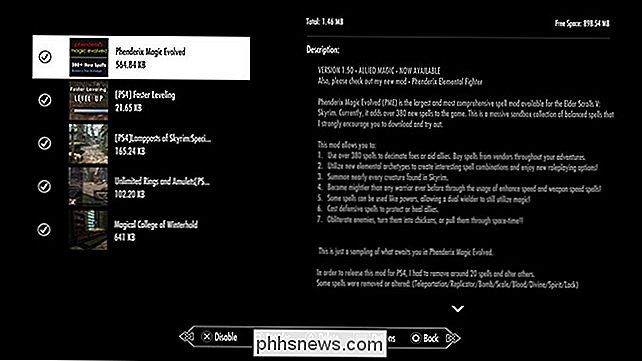
Klikněte na tlačítko Ano a hra se spustí. Veškeré změny, které způsobují mody, budou platné.

Během hry můžete zkontrolovat, které mody máte spuštěné, přejděte do nabídky Pozastavit a vyberte Mods. Abyste je mohli zapnout nebo vypnout, musíte ukončit hru.
Nyní běžíte Skyrim s mody na vaší konzoli. Vezměte si to, PC hráči!
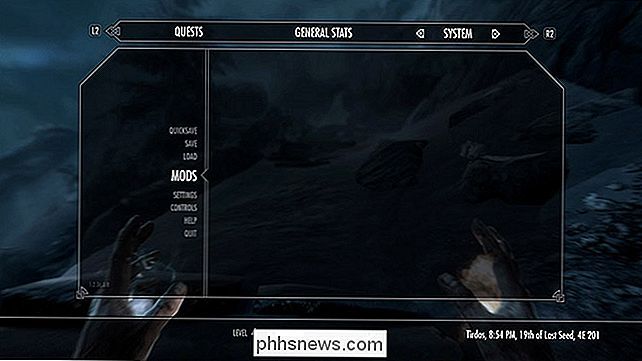

Nejlepší "Lite" verze vašich oblíbených aplikací pro Android
Pokud hledáte dobrý způsob, jak urychlit svůj telefon nebo snížit využití dat, existuje mnoho oficiální "lite" verze populárních aplikací, jako je Facebook nebo YouTube. Tyto jsou obecně méně bohaté na funkce než jejich plnohodnotné protějšky, ale jsou často skvělým prostředníkem mezi funkcemi a funkcí.

Jaké jsou progresivní webové aplikace?
Někdy chtěly webové aplikace chovat spíše jako skutečné aplikace? Progresivní webové aplikace jsou novou technologií, která je zaměřena na to, aby se to stalo. Krátká verze: jaké jsou progresivní webové aplikace? Zde je stručný přehled: Google, Microsoft, Mozilla a další společnosti pracují na novém, standard webových aplikací.



